好不容易把产品上架到Ozon,结果一搜,嚯,显示“缺货”! 这感觉是不是像煮熟的鸭子飞了,到嘴的肥肉没了? 别着急上火,这问题不算罕见,咱有办法解决! 今天就来聊聊Ozon产品上架后显示缺货的那些事儿,以及怎么快速摆脱这个尴尬局面,让你的商品立马“有货”,开始卖爆!
注册免费体验ozon选品以及上货工具: 点击 👉 萌啦OZON数据软件
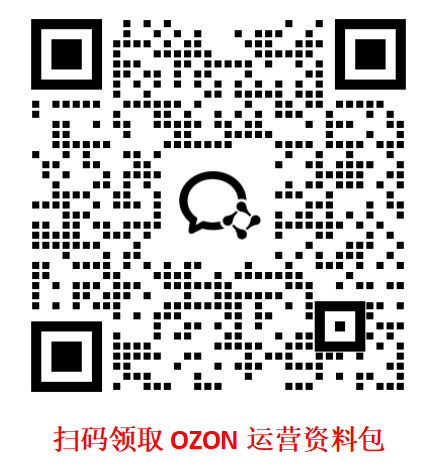
“缺货”背后的真相: 到底是怎么回事?
产品上架后显示缺货,原因可能有很多,咱们得先找到症结所在,才能对症下药:
- 库存设置错误: 这是最常见的原因。 上架产品时,你可能不小心把库存数量设成了0,或者压根没填。
- 系统延迟: Ozon的系统可能存在延迟,导致库存信息没有及时更新。
- 商品属性设置问题: 有些商品属性(比如颜色、尺寸)必须选择,如果漏选,也可能导致显示缺货。
- 物流设置问题: 如果你选择了错误的物流方式,或者物流区域设置不正确,也可能导致显示缺货。
- 违规下架: 你的产品可能因为违反了Ozon的平台规则,被系统自动下架了,导致显示缺货。
找到原因,就像找到了钥匙,接下来就是打开解决问题的大门了!
解决“缺货”难题: 手把手教你排查!
接下来,咱们就一步一步排查,看看问题到底出在哪里,然后解决它!
-
检查库存设置:
- 登录Ozon卖家后台,找到“商品管理”,查看你的产品列表。
- 找到显示缺货的产品,点击“编辑”。
- 在“库存”或“库存管理”选项卡中,确认你的库存数量是否正确。
- 如果库存数量是0,或者为空,立即修改为正确的数量。
- 保存修改,等待系统更新。
-
检查商品属性:
-
在“编辑商品”页面,找到“属性”或“规格”选项卡。
- 确保所有必填的商品属性都已填写。
- 例如,服装类商品需要填写颜色、尺寸等属性。
- 保存修改,等待系统更新。
-
检查物流设置:
-
在“编辑商品”页面,找到“物流”或“发货”选项卡。
- 确认你选择了正确的物流方式(FBS或FBO)。
- 如果选择FBS,确保你设置了正确的发货地址和物流区域。
- 如果选择FBO,确保你已经将商品发送到Ozon仓库,并且仓库已经接收。
- 保存修改,等待系统更新。
-
查看违规记录:
-
登录Ozon卖家后台,找到“消息中心”或“通知中心”。
- 查看是否有来自Ozon的违规通知。
- 如果你的产品因为违反了平台规则被下架,需要按照Ozon的要求进行整改,才能重新上架。
这些步骤都检查完了吗? 如果还没解决,别灰心,还有其他方法!
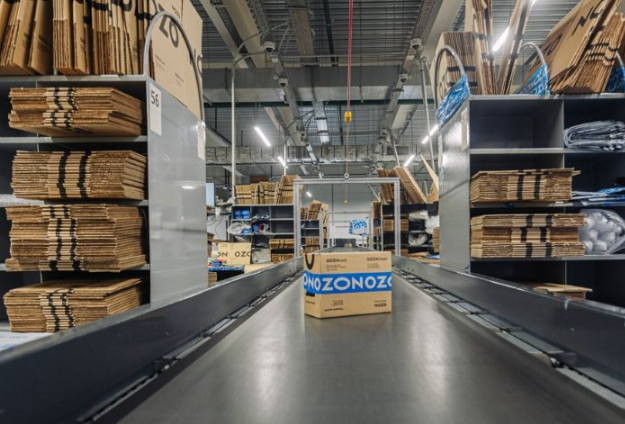
其他应对策略: 让你的商品重见天日!
除了以上排查方法,还有一些其他的应对策略:
- 联系Ozon客服: 如果你尝试了以上所有方法,仍然无法解决问题,可以联系Ozon客服,寻求帮助。 提供你的店铺信息、商品信息和问题描述,客服会帮你排查原因,并提供解决方案。
- 刷新页面: 系统延迟可能导致库存信息没有及时更新。 可以尝试刷新页面,或者清除浏览器缓存,重新登录Ozon卖家后台。
- 耐心等待: 有时候,系统更新需要一些时间。 可以耐心等待一段时间,看看库存信息是否会自动更新。
记住,遇到问题不要慌,冷静分析,逐一排查,总能找到解决办法!
避免“缺货”再次发生: 防患于未然!
为了避免类似情况再次发生,咱们要做好预防工作:
- 仔细核对商品信息: 上架商品时,要仔细核对所有信息,包括库存数量、商品属性、物流设置等。
- 定期检查库存: 定期检查库存数量,及时补货,避免出现缺货的情况。
- 关注Ozon平台规则: 关注Ozon平台规则,避免违反规则导致商品被下架。
防患于未然,才能让你的Ozon店铺运营更加顺畅!
希望这些方法能帮助你快速解决Ozon产品上架后显示缺货的问题,让你的商品重见天日,开始卖爆! 记住,遇到问题不要气馁,积极解决,才能在Ozon平台上取得成功!


